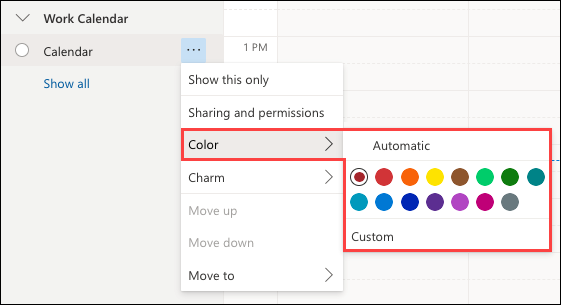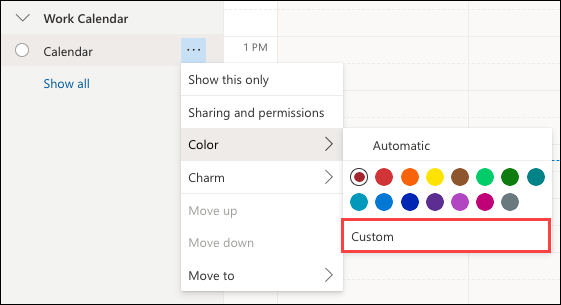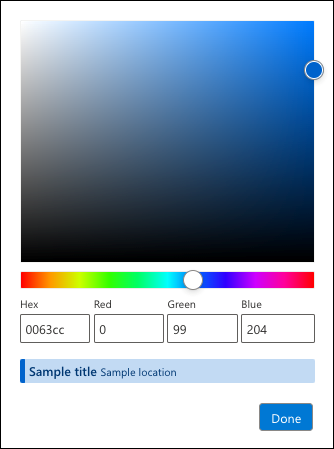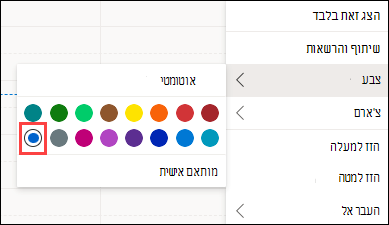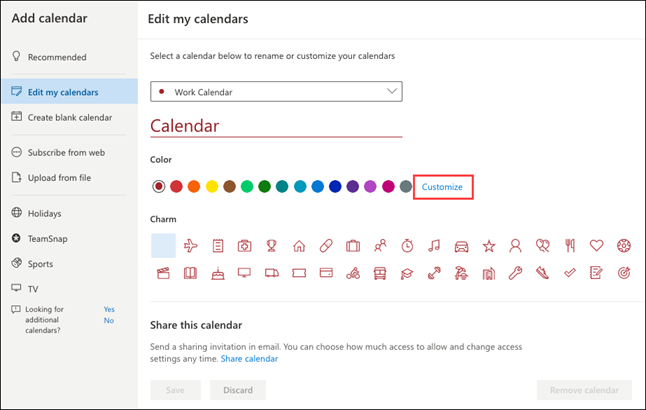קל לשנות את הגדרות לוח השנה ב-Outlook.com,Outlook באינטרנט ו-Outlook החדש כך שללוח השנה שלך יש מראה ואופן פעולה.
עבור אל 'הגדרות'
כדי למצוא את הגדרות לוח השנה הנמצאות בשימוש הרב ביותר ב- Outlook החדש, עבור אל תצוגת לוח שנה ובחר הגדרות
ערכת נושא
כדי לבחור ערכת נושא, עבור אל הגדרות
מצב כהה
מצב כהה מעביר את ערכת הצבעים מרקע בהיר לערכת צבעים כהה. הפעלת מצב כהה עשויה להפחית את מאמץ העיניים בסביבות עם תאורה חלשה.
לקבלת מידע נוסף על מצב כהה, ראה מצב כהה.
אזור זמן נוכחי
באפשרותך לשנות את אזור הזמן עבור לוח השנה שלך. תחת הגדרות
תבנית תאריך ושעה
באפשרותך לשנות את תבנית התאריך ואת תבנית השעה עבור לוח השנה שלך. הגדרות ברירת המחדל נלקחות מהחשבון Outlook שלך.
-
תחת תבנית תאריך, בחר את התבנית הרצויה.
-
תחת תבנית שעה, בחר את התבנית הרצויה.
היום הראשון בשבוע שלך
תחת היום הראשון בשבוע, בחר את היום שבו ברצונך להתחיל את השבוע מהרשימה הנפתחת.
צבעי לוח שנה מותאמים אישית
הגדרת לוחות השנה השונים שלך לצבעים שונים מקלה עליך את הצפייה וההבנה שלהם.
לחץ על שלוש הנקודות (...) לצד שם לוח השנה (או לחץ באמצעות לחצן העכבר הימני על שם לוח השנה), ולאחר מכן בחר 'צבע' מהתפריט. לחץ על אחד מהצבעים הרגילים המוצגים.
כדי להגדיר את לוח השנה שלך לצבע מותאם אישית, לחץ על לוח השנה בסרגל הצידי, בחר צבע> אישית.
השתמש ב'בורר הצבעים' כדי לבחור את הצבע שתבחר.
אם אתה יודע את ערכי הצבעים עבור צבע ספציפי, באפשרותך להזין את הערכים ההקסדצימאליים או ה- RGB בתיבות.
דוגמה של הצבע שבחרת תוצג כדי שתוכל לאשר את הבחירה שלך.
לאחר בחירת צבע מותאם אישית, הוא יופיע יחד עם הצבעים הרגילים. ניתן להשתמש בצבע מותאם אישית אחד בלבד בכל פעם.
באפשרותך גם לגשת לאפשרויות הצבע המותאמות אישית בעת שימוש בתפריט 'ערוך את לוחות השנה שלי'.
הצגת הגדרות נוספות
כדי למצוא דרכים אחרות להתאמה אישיתOutlook החדש שלך, בחר Settings
עבור אל 'הגדרות'
כדי למצוא את הגדרות לוח השנה הנפוצות ביותר ב- Outlook באינטרנט או Outlook.com, עבור אל תצוגת לוח שנה ובחר הגדרות
ערכת נושא
כדי לבחור ערכת נושא, עבור אל הגדרות
מצב כהה
מצב כהה מעביר את ערכת הצבעים מרקע בהיר לערכת צבעים כהה. הפעלת מצב כהה עשויה להפחית את מאמץ העיניים בסביבות עם תאורה חלשה.
לקבלת מידע נוסף על מצב כהה, ראה מצב כהה.
אזור זמן נוכחי
באפשרותך לשנות את אזור הזמן עבור לוח השנה שלך. תחת הגדרות
תבנית תאריך ושעה
באפשרותך לשנות את תבנית התאריך ואת תבנית השעה עבור לוח השנה שלך. הגדרות ברירת המחדל נלקחות מהחשבון Outlook שלך.
-
תחת תבנית תאריך, בחר את התבנית הרצויה.
-
תחת תבנית שעה, בחר את התבנית הרצויה.
היום הראשון בשבוע שלך
תחת היום הראשון בשבוע, בחר את היום שבו ברצונך להתחיל את השבוע מהרשימה הנפתחת.
צבעי לוח שנה מותאמים אישית
הגדרת לוחות השנה השונים שלך לצבעים שונים מקלה עליך את הצפייה וההבנה שלהם.
לחץ על שלוש הנקודות (...) לצד שם לוח השנה (או לחץ באמצעות לחצן העכבר הימני על שם לוח השנה), ולאחר מכן בחר 'צבע' מהתפריט. לחץ על אחד מהצבעים הרגילים המוצגים.
כדי להגדיר את לוח השנה שלך לצבע מותאם אישית, לחץ על לוח השנה בסרגל הצידי, בחר צבע> אישית.
השתמש ב'בורר הצבעים' כדי לבחור את הצבע שתבחר.
אם אתה יודע את ערכי הצבעים עבור צבע ספציפי, באפשרותך להזין את הערכים ההקסדצימאליים או ה- RGB בתיבות.
דוגמה של הצבע שבחרת תוצג כדי שתוכל לאשר את הבחירה שלך.
לאחר בחירת צבע מותאם אישית, הוא יופיע יחד עם הצבעים הרגילים. ניתן להשתמש בצבע מותאם אישית אחד בלבד בכל פעם.
באפשרותך גם לגשת לאפשרויות הצבע המותאמות אישית בעת שימוש בתפריט 'ערוך את לוחות השנה שלי'.
הצגת הגדרות נוספות
כדי למצוא דרכים אחרות להתאמה אישית Outlook באינטרנט שלך, בחר Settings
עדיין זקוק לעזרה?
|
|
כדי לקבל תמיכה ב- Outlook.com, לחץ כאן או בחר עזרה בשורת התפריטים והזן את השאילתה. אם העזרה העצמית לא פתרה את הבעיה, גלול למטה אל עדיין זקוק לעזרה? ובחר כן. כדי ליצור איתנו קשר ב- Outlook.com, תצטרך להיכנס. אם אינך מצליח להיכנס, לחץ כאן. |
|
|
|
לקבלת עזרה נוספת עבור חשבון Microsoft והמינויים שלך, בקר ב-עזרה בנושא חשבון וחיוב. |
|
|
|
כדי לקבל עזרה ולפתור בעיות במוצרים ושירותים אחרים של Microsoft, הזן את הבעיה שלך כאן. |
|
|
|
פרסם שאלות, עקוב אחר דיונים ושתף את הידע שלךבקהילת Outlook.com. |